
Cách sắp xếp tên theo abc trong excel 2010 và các phiên bản khác
Trong bài viết này, Học Excel Online sẽ hướng dẫn bạn cách sắp xếp tên theo abc trong excel 2010 và các phiên bản khác, từ đó giải quyết vấn đề lập danh sách theo tên của người sử dụng.
Xem nhanh
Cách sắp xếp tên theo abc trong excel 2010 và các phiên bản khác
Sử dụng chức năng Sort để sắp xếp tên theo abc. Khi lập một danh sách (nhân viên, sản phẩm,…) trong Excel, để sắp xếp ta sử dụng chức năng Sort.
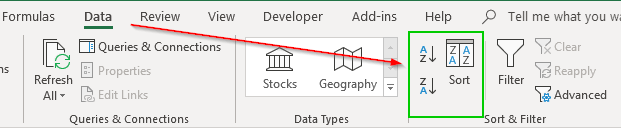
Các bước để sắp xếp như sau:
1: Chọn vùng cần sắp xếp

2: Chọn chức năng Sort. Khi đó một bảng chọn sẽ được hiển thị:
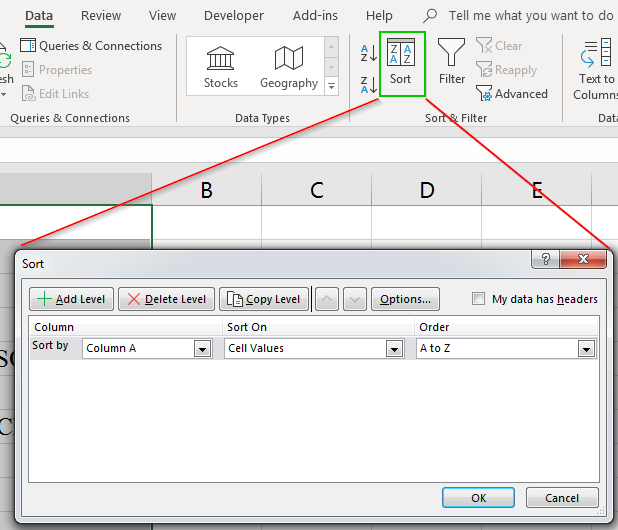
Nếu dữ liệu của bạn đã bao gồm tiêu đề hàng/cột, hãy đánh dấu vào “My data has headers“.
3: Chọn cột sắp xếp, chọn loại sắp xếp và chọn kiểu sắp xếp
Để sắp xếp tên theo abc, ta chọn Cell Values và A to Z. Sau đó ấn OK.
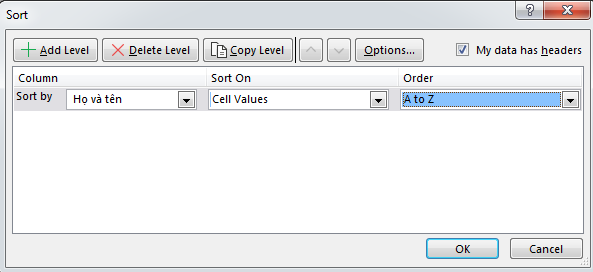
Kết quả:
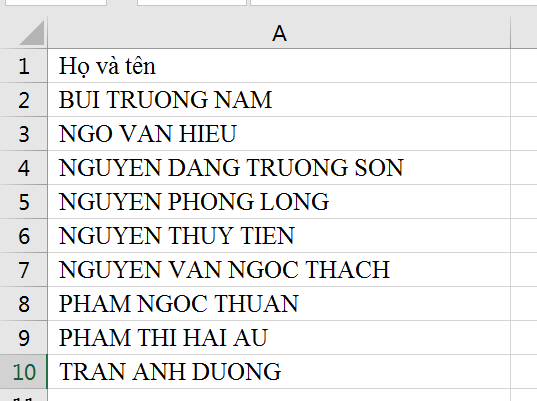
Đọc thêm: https://blog.hocexcel.online/chuc-nang-sort-trong-bai-thi-mos.html
Sắp xếp tên theo abc với Sort
Như đã thấy ở trên, ta đã sắp xếp họ và tên theo danh sách abc. Vậy nếu ta chỉ muốn sắp xếp tên thôi thì sao?
Ta tiến hành làm thêm một bước nữa: Tách tên, họ, tên đệm trong Excel
Kết quả thu được sau bước tách tên như sau:
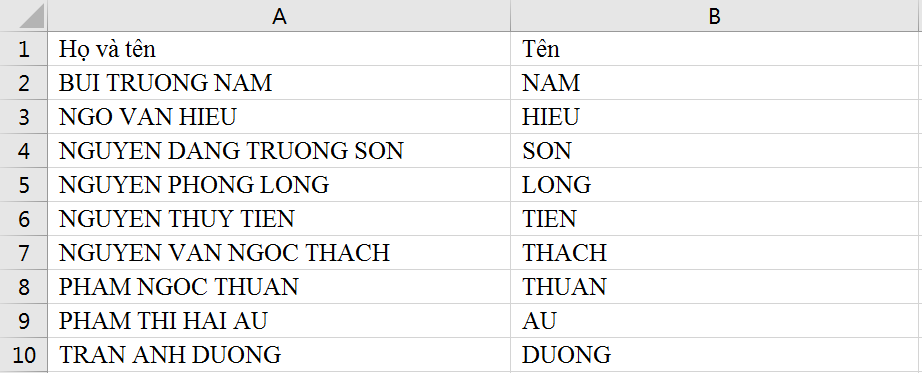
Sau đó ta tiến hành tách tên bằng Sort. Thay vì sử dụng với cột Họ và tên, ta sử dụng cho cột Tên.
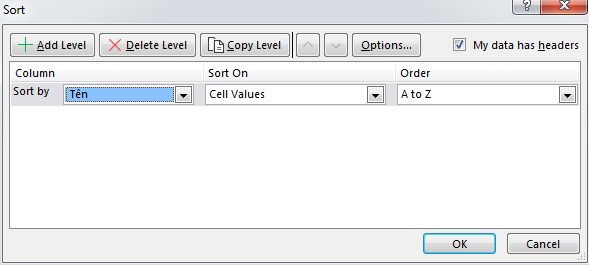
Kết quả cuối cùng ta thu được:
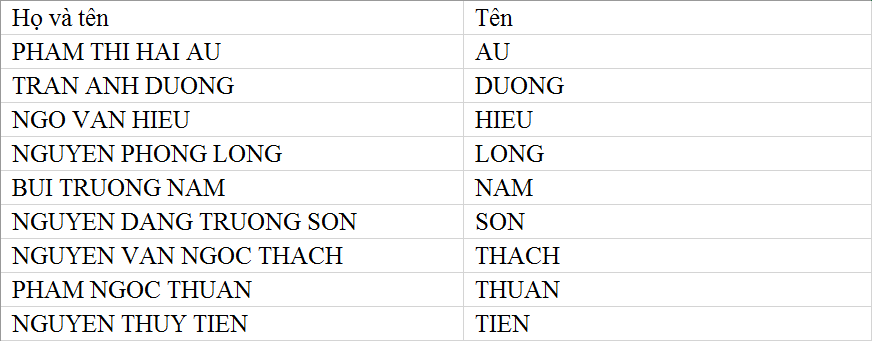
Thật đơn giản phải không nào? Chúc các bạn học tốt.
Khóa học mới xuất bản











